Als je een account hebt bij een VPN-provider, je kunt het ook op je Chromebook gebruiken! Hoewel de meeste VPN-bedrijven iets hebben dat je kunt downloaden voor Windows of Mac dat met één klik kan worden geïnstalleerd, moet je de informatie handmatig invoeren op je Chromebook. Het is niet moeilijk; u hoeft geen netwerkjargon te kennen of extra parameters te definiëren, en elke VPN-instelling om met OpenVPN te werken is compatibel.
Producten die in deze gids worden gebruikt
- Beste allround: ExpressVPN (Zie de laatste prijzen op ExpressVPN)
- Bescherm uzelf tegen nieuwsgierige blikken: NordVPN (Zie de laatste prijzen op NordVPN)
- Bescherm wachtwoorden en browsen: Dashlane (Vanaf $ 5 / maand bij Dashlane)
- Bear-y veilig: TunnelBear (Probeer TunnelBear vandaag gratis)
Voordat je start...
Als u dat nog niet heeft gedaan, moet u controleren of uw VPN-bedrijf een app heeft in het Chrome webshop. Er zijn veel VPN-providers die dat wel doen, inclusief degene die we hierboven noemden, en u kunt hun apps installeren zoals elke andere app of extensie.
Als uw VPN-bedrijf geen Chrome-app heeft, moet u het volgende doen.
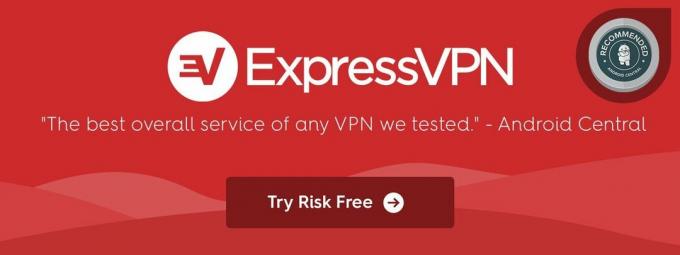 Advertentie
Advertentie
Certificaten importeren
Als uw VPN-provider een CA-certificaat gebruikt voor een verbinding, moet u dit in uw Chromebook importeren.
- Pak de CA-certificaat van uw VPN-bedrijf. Een CA-certificaat is een sleutel die uw vertrouwen verifieert, en op uw Chromebook zijn er al een aantal geïnstalleerd voor webservices. U moet degene importeren die u van uw VPN-provider heeft gekregen als u er een heeft gekregen.
- Bewaar dit bestand op uw lokaal opslag zodat u het kunt importeren.
- Open een nieuw tabblad in de browser en plaats chrome: // instellingen / certificaten in de adresbalk en druk op enter.
-
Klik op de Autoriteiten tabblad bovenaan de pagina.
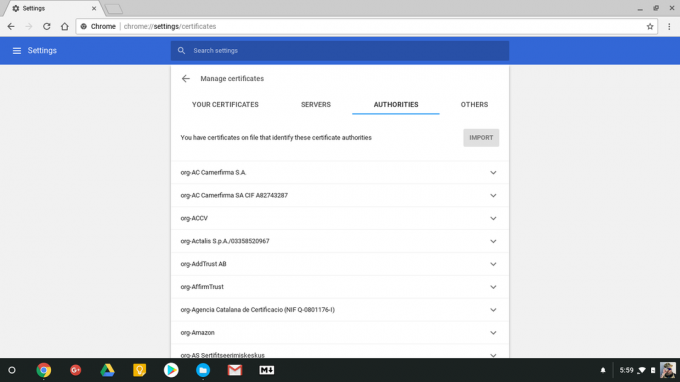 Bron: Jerry Hildenbrand / Android Central
Bron: Jerry Hildenbrand / Android Central - druk de Importeren knop en kies het bestand dat je hebt gedownload.
- Er wordt een venster geopend waarin u wordt gevraagd wat u met dit certificaat kunt verifiëren. Als je het niet zeker weet, kan dat laat alles ongecontroleerd (aanbevolen).
- Het certificaat wordt geïmporteerd en geïnstalleerd.
- Gebruik dezelfde instructies om een Gebruikerscertificaat als je er een krijgt. Kies gewoon het Gebruikerscertificaten tab in plaats van de Autoriteiten tabblad.
Voer de VPN-netwerkinstellingen in
Vervolgens moet u de account- en serverinformatie invoeren die u gebruikt om verbinding te maken. Dit doe je ook in de instellingen.
- Klik op je accountfoto in de rechterbenedenhoek van het scherm en klik vervolgens op tandwiel icoon om de instellingen te openen.
-
Bijna bovenaan, in de Netwerk sectie, klik op het Voeg verbinding toe knop.
 Bron: Jerry Hildenbrand / Android Central
Bron: Jerry Hildenbrand / Android Central - Klik Voeg OpenVPN / L2TP toe. U moet de informatie over uw verbinding invullen in het vak dat wordt geopend. Als uw Chromebook afkomstig is van uw werk of uw school, heeft u deze informatie nodig van de persoon die uw Chromebook beheert. Anders vindt u het op de website van uw VPN-provider.
- Hostnaam van server: De naam of het IP-adres van de server waarmee u verbinding maakt.
- Servicenaam: De verbindingsnaam die wordt weergegeven in de instellingen. U kunt het alles noemen wat u maar wilt.
-
Type aanbieder:
- Selecteer L2TP / IPsec + vooraf gedeelde sleutel als u een tweede wachtwoord moet invoeren nadat u zich bij uw VPN hebt aangemeld.
- Selecteer L2TP / IPsec + gebruikerscertificaat als u een apart gebruikerscertificaat heeft zoals hierboven vermeld.
- Selecteer OpenVPN als geen van beide van toepassing is op uw VPN-verbinding.
- Vooraf gedeelde sleutel: Voer hier het secundaire wachtwoord in dat u nodig heeft om verbinding te maken. Laat dit veld leeg als u geen tweede wachtwoord hoeft te gebruiken.
- Server CA-certificaat: Als u een CA-certificaat heeft geïnstalleerd zoals hierboven beschreven, kiest u dit uit de lijst. Laat het anders op Standaard.
- Gebruikerscertificaat: Als u een gebruikerscertificaat heeft geïnstalleerd zoals hierboven beschreven, kiest u dit uit de lijst. Laat het anders leeg.
- Gebruikersnaam: De gebruikersnaam die u gebruikt om in te loggen op uw VPN.
- Wachtwoord: Uw VPN-accountwachtwoord. Merk op dat dit niet hetzelfde is als de Pre-shared key.
- OTP: Als u een token of websiteadres heeft gekregen dat een Eenmalig wachtwoord, genereer het en voer het hier in. Laat het anders leeg.
- Groepsnaam: Als u een groepsnaam moet invoeren, gaat deze hier. Laat het anders leeg.
Nadat u alle relevante informatie heeft ingevuld, bent u nu klaar om de VPN op uw Chromebook te gebruiken.
- U kunt het vakje aanvinken om Bewaar identiteit en wachtwoord als u met één klik verbinding wilt maken. Als u er de voorkeur aan geeft om elke keer uw gebruikersnaam en wachtwoord in te voeren, laat dit dan uitgeschakeld. Uw Vooraf gedeelde sleutel zal hoe dan ook worden herinnerd.
-
Om uw verbinding te testen, klikt u op Aansluiten.
 Bron: Jerry Hildenbrand / Android Central
Bron: Jerry Hildenbrand / Android Central - Je weet dat je verbonden bent als je een sleutelsymbool naast je wifi-pictogram ziet. Je zult ook het woord zien Verbonden in groen bij de nieuwe verbinding in het instellingenvenster.
Als je zonder problemen verbinding hebt gemaakt, kun je rechtsboven op de pijl terug klikken om andere configuratie-opties te zien, zoals een instelling om altijd de VPN-verbinding te gebruiken of verwijderen (Vergeten) het of bewerk het. Als u ervoor kiest om de verbinding niet altijd te gebruiken, kunt u verbinding maken door op te klikken het netwerkpictogram (het Wi-Fi-symbool) in de lade en kies uw nieuwe netwerk.
Gebruik een Android-app
Als uw Chromebook Android-applicaties ondersteunt, is het wellicht veel gemakkelijker om uw VPN-service te laten werken.
- Download de app van de VPN-provider van het Google Play op te slaan.
- Log in zoals je zou doen op je smartphone. Wees gewaarschuwd: sommige VPN-applicaties zijn mogelijk niet perfect geoptimaliseerd om op Chrome OS te draaien.
- U kunt op elk moment opnieuw verbinding maken of de verbinding verbreken door op uw instellingen in de rechter benedenhoek te klikken en vervolgens op te klikken het netwerkpictogram (het Wi-Fi-symbool) in de lade en kies uw netwerk.
Een app die bij mij bijzonder goed werkte, was TunnelBear, en het inschakelen van de service in de TunnelBear-app registreerde perfect in overeenstemming met het besturingssysteem. Nadat de service was gestart, kon ik de verbinding verbreken en opnieuw verbinden via het menu met snelle instellingen in de rechter benedenhoek van het scherm.
Andere apps, zoals apps voor wachtwoordbeheer, hebben mogelijk VPN's bij de service inbegrepen. Dashlane is er een goed voorbeeld van, en het opzetten en verbinden van de VPN-service daar was net zo eenvoudig als beschreven in de bovenstaande stappen.
Onze topkeuzes
Of u nu een Chrome-extensie gebruikt of Android-app, is het belangrijk dat u de mogelijkheid heeft om uw online verkeer te beschermen tegen nieuwsgierige blikken. We raden aan om met een provider te gaan die apps op verschillende platforms heeft, zoals ExpressVPN, Nord VPN, Dashlane of TunnelBear.
Jerry Hildenbrand
Jerry is de huisnerd van Mobile Nation en daar trots op. Er is niets dat hij niet uit elkaar kan halen, maar veel dingen kan hij niet weer in elkaar zetten. Je vindt hem op het Mobile Nations-netwerk en dat kan sla hem op Twitter als je hey wilt zeggen.
Jeramy Johnson
Jeramy is er trots op om te helpen Houd Austin raar en houdt van wandelen in het heuvelland van centraal Texas met een ontbijttaco in elke hand. Als hij niet schrijft over slimme gadgets en wearables voor thuis, verdedigt hij zijn relatie met zijn slimme stemassistenten tegen zijn gezin. Je kunt hem volgen op Twitter op @jeramyutgw.
